PHP オペレーティング環境をインストールする方法: 最初に Apache インストール パッケージを取得し、次にインストール パッケージを解凍して構成ファイルを変更し、次に PHP インストール ファイルを取得し、インストール パッケージを解凍して同じディレクトリに置きます。ディレクトリを Apache24 として、最後に Apache サービスを再起動します。
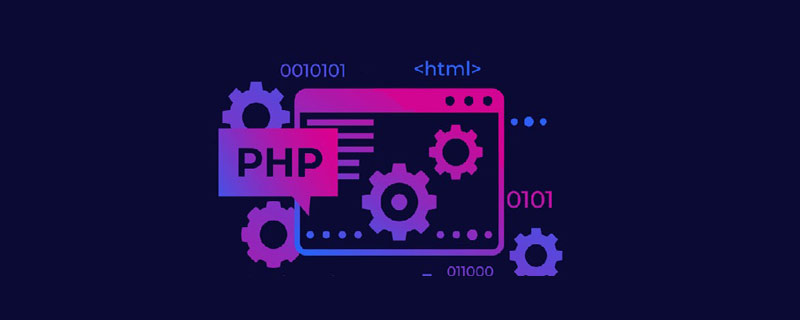
php 実行環境のインストール
PHP のより一般的な生活環境 Apache php MySQL
一、 Web サーバーをインストールします: apache
1. Apache インストール パッケージを入手します
32 ビット: http://www.apachelounge.com/download/VC15/binaries/httpd-2.4.29 -Win32 -VC15.zip
64 ビット: http://www.apachelounge.com/download/VC15/binaries/httpd-2.4.29-Win64-VC15.zip
2パッケージを解凍してインストールし、構成ファイルを変更します (C ドライブで解凍した場合は、この手順は無視できます)
解凍が完了したら、メモ帳を使用して Apache24\conf\httpd.conf## を開きます。
# ServerRoot "c:/Apache24" を変更します。ファイル アドレスを、解凍後に Apache が配置されているアドレスに変更します (例: ServerRoot "d:/Apache24") 3.サーバー#最初のWindows PowerShellを開き、その場所にあるアドレスのApache Binフォルダーを開き、 ##を入力して抽出します。ディレクトリ、ディレクトリ、そうしないと操作は失敗します)
##を入力して抽出します。ディレクトリ、ディレクトリ、そうしないと操作は失敗します)
ブラウザのアドレス バーにローカル IP アドレスを入力し、Enter キーを押します。Web ページに「It works!」と表示されれば、操作が成功したことを示します。
Apache の構成を後で変更する場合は、有効にするために Apache を再起動する必要があります。 
https://windows.php.net/download#php-7.3
LoadModule php7_module D:/php7.3.2/php7apache2_4.dll
AddType application/x-httpd-php .php
PHPIniDir “D:/php7.3.2”
関連知識の詳細については、
PHP 中国語 Web サイトをご覧ください。
以上がPHP実行環境のインストール方法の詳細内容です。詳細については、PHP 中国語 Web サイトの他の関連記事を参照してください。


